Orbit Pages - Crie sua página de vendas!
E aí, tudo bem?😉
A Eduzz possui parceria com a Orbit Learn, a plataforma que possui o Orbit Pages, produto responsável pela criação de página de vendas.
E então, bora turbinar suas vendas? Siga os passos abaixo:
![]() Em sua conta MyEduzz, na barra de produtos acesse o menu "Orbit Pages":
Em sua conta MyEduzz, na barra de produtos acesse o menu "Orbit Pages":
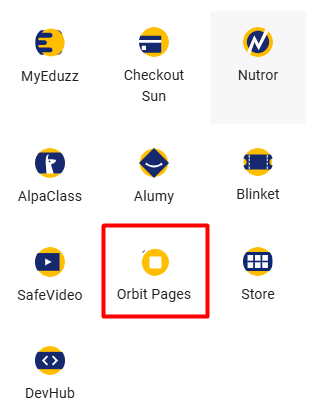
![]() Clique em "Criar agora":
Clique em "Criar agora":
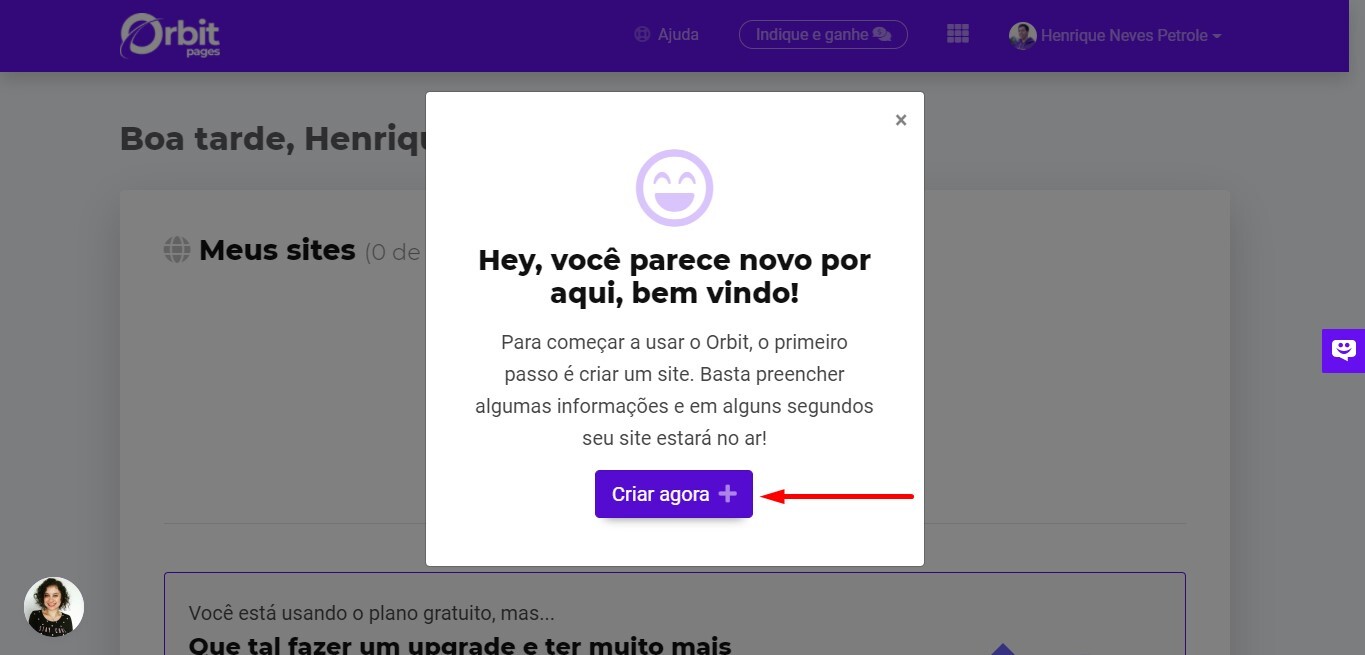
![]() Dê um nome para sua página de vendas e também para o link da mesma:
Dê um nome para sua página de vendas e também para o link da mesma:
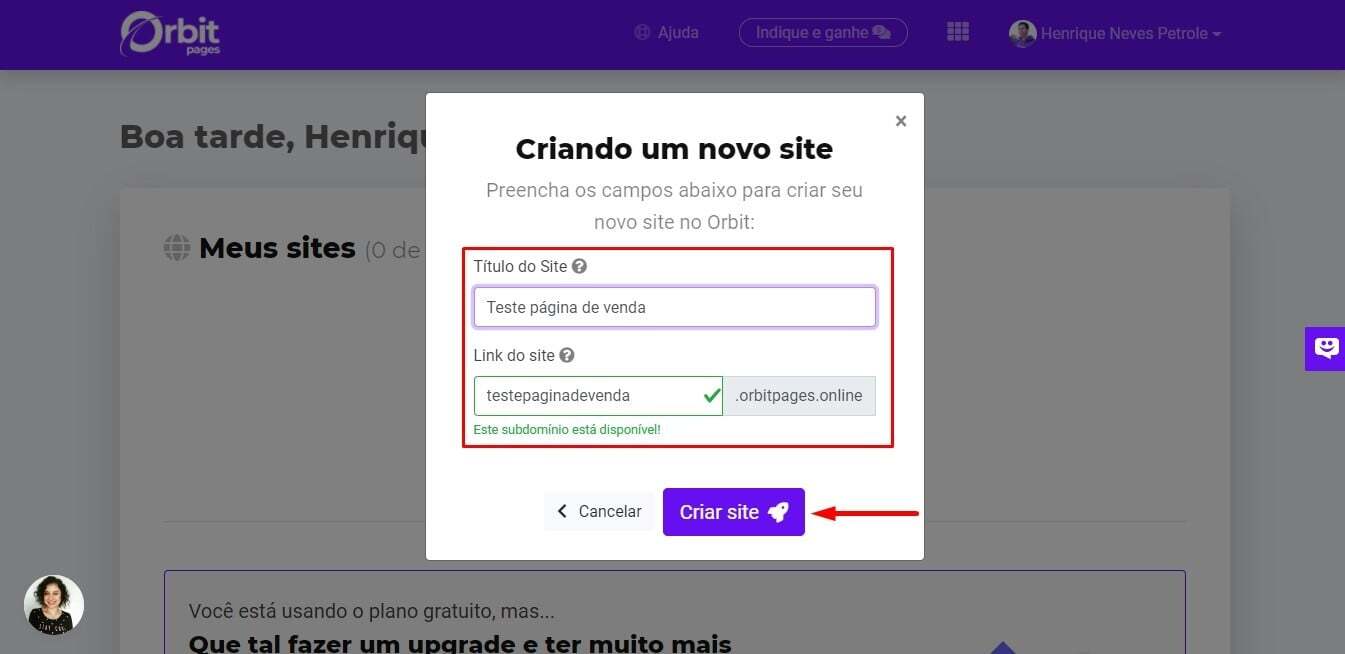
![]() Na parte superior, acesse "Novo Funil":
Na parte superior, acesse "Novo Funil":
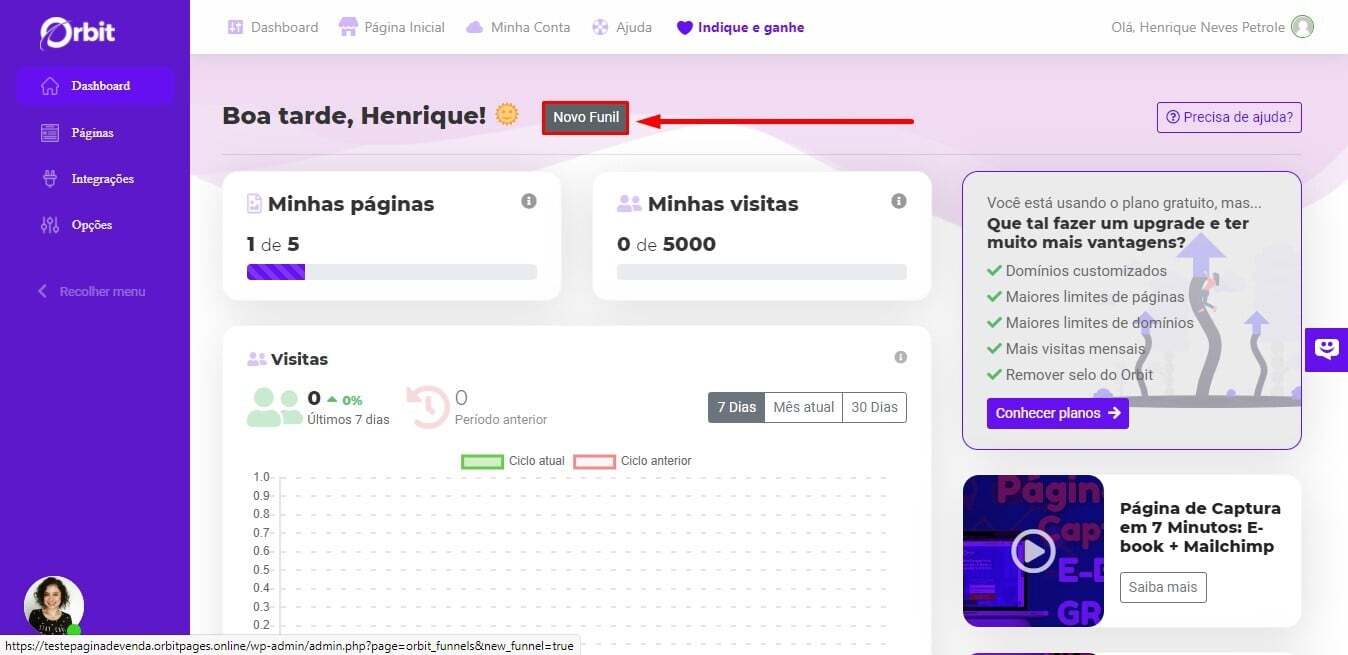
![]() Escolha "Vender pela Eduzz":
Escolha "Vender pela Eduzz":
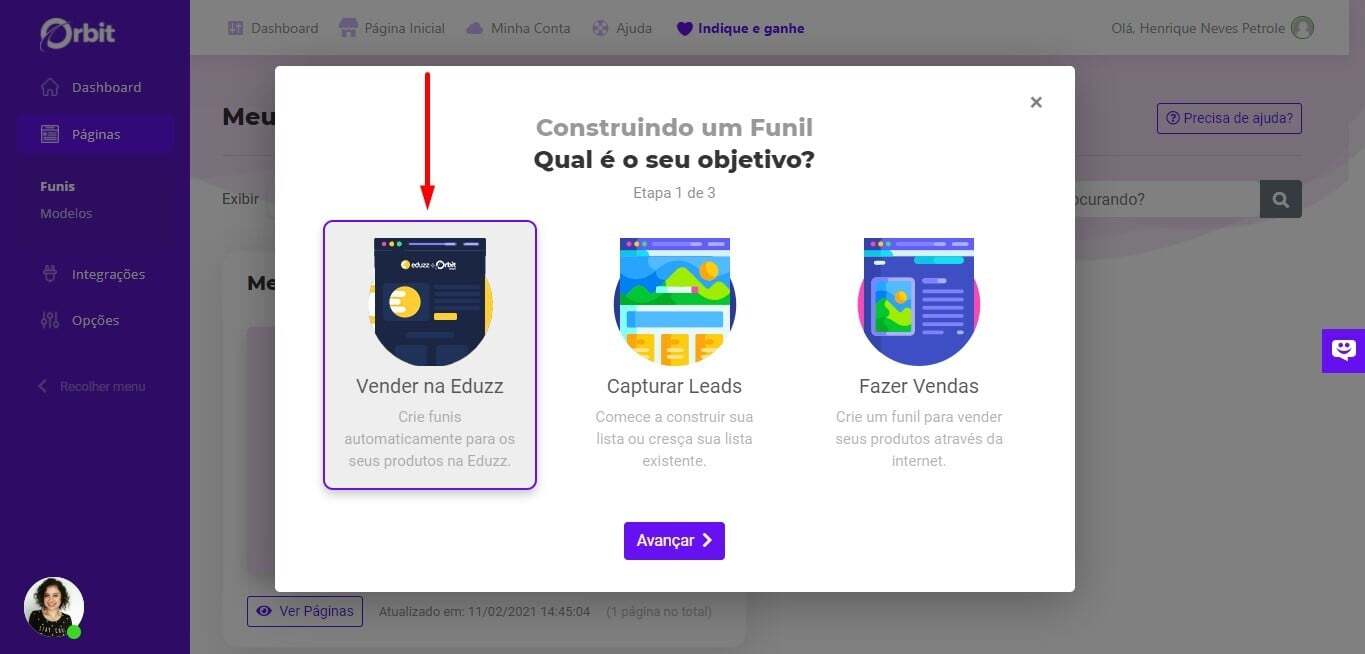
![]() Agora selecione o conteúdo qual deseja criar a página:
Agora selecione o conteúdo qual deseja criar a página:
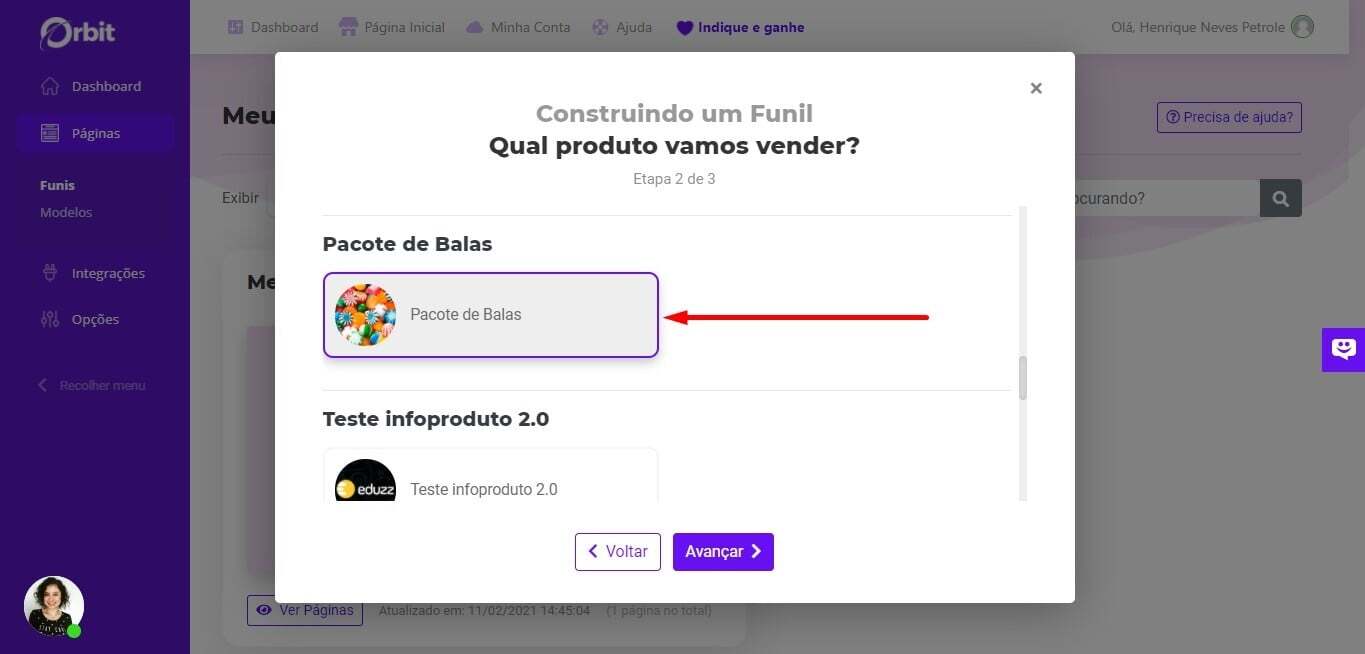
![]() Marque o que você deseja que tenha em sua página de vendas, na dúvida selecione todas as opções:
Marque o que você deseja que tenha em sua página de vendas, na dúvida selecione todas as opções:
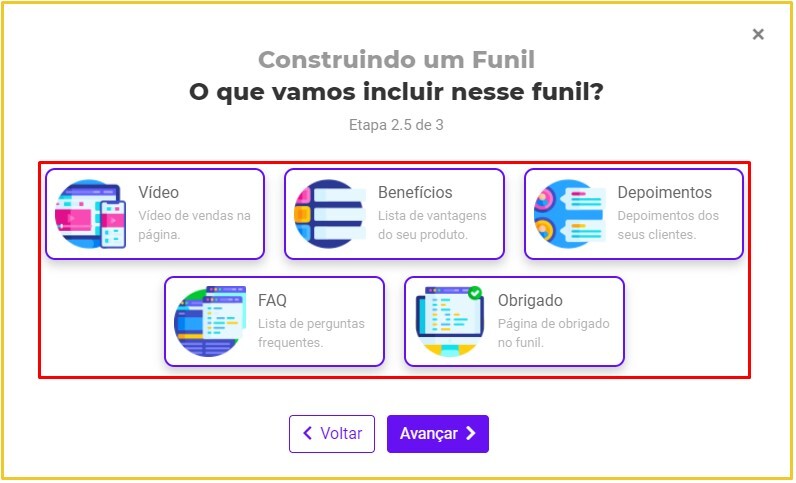
![]() Dé um nome para o seu funil e clique em "Salvar e Criar":
Dé um nome para o seu funil e clique em "Salvar e Criar":
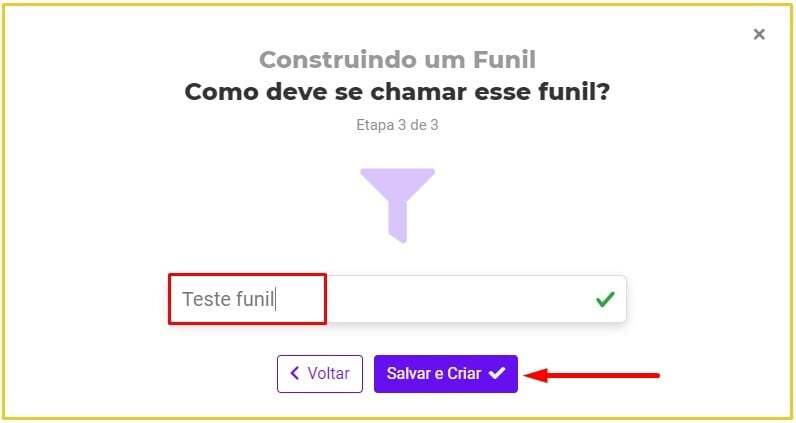
![]() Selecione a aba "Vendas" e depois clique em "Editar" logo abaixo:
Selecione a aba "Vendas" e depois clique em "Editar" logo abaixo:
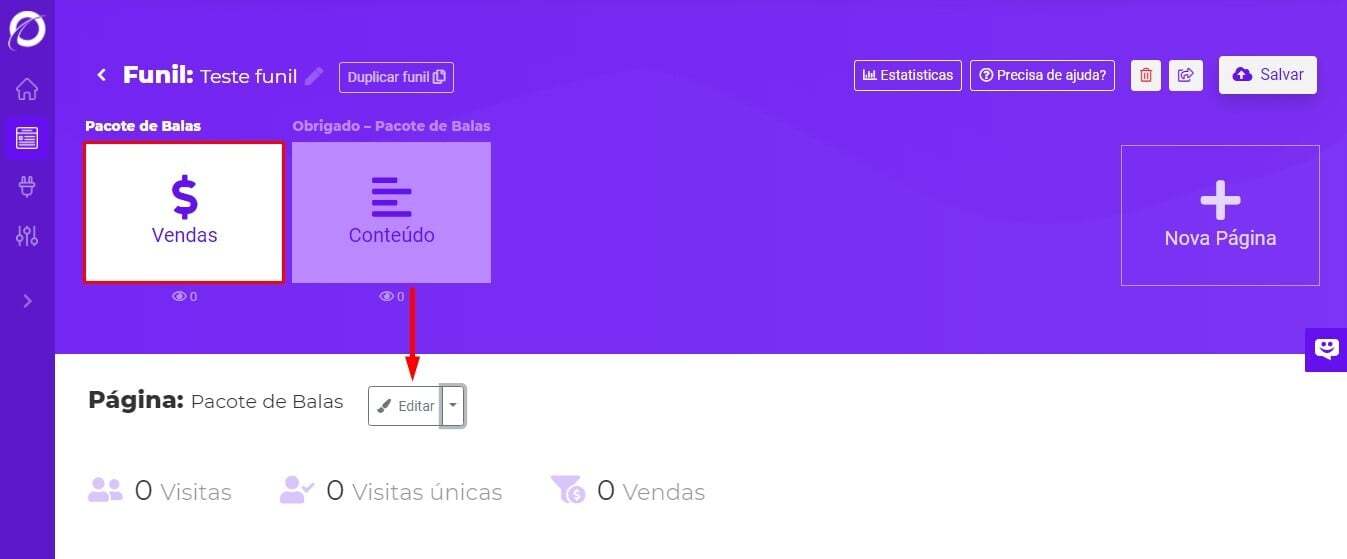
![]() Agora você pode alterar o conteúdo de qualquer bloco (clicando duas vezes sobre ele), remover ou criar novos blocos, enfim, modificar da forma que achar melhor:
Agora você pode alterar o conteúdo de qualquer bloco (clicando duas vezes sobre ele), remover ou criar novos blocos, enfim, modificar da forma que achar melhor:
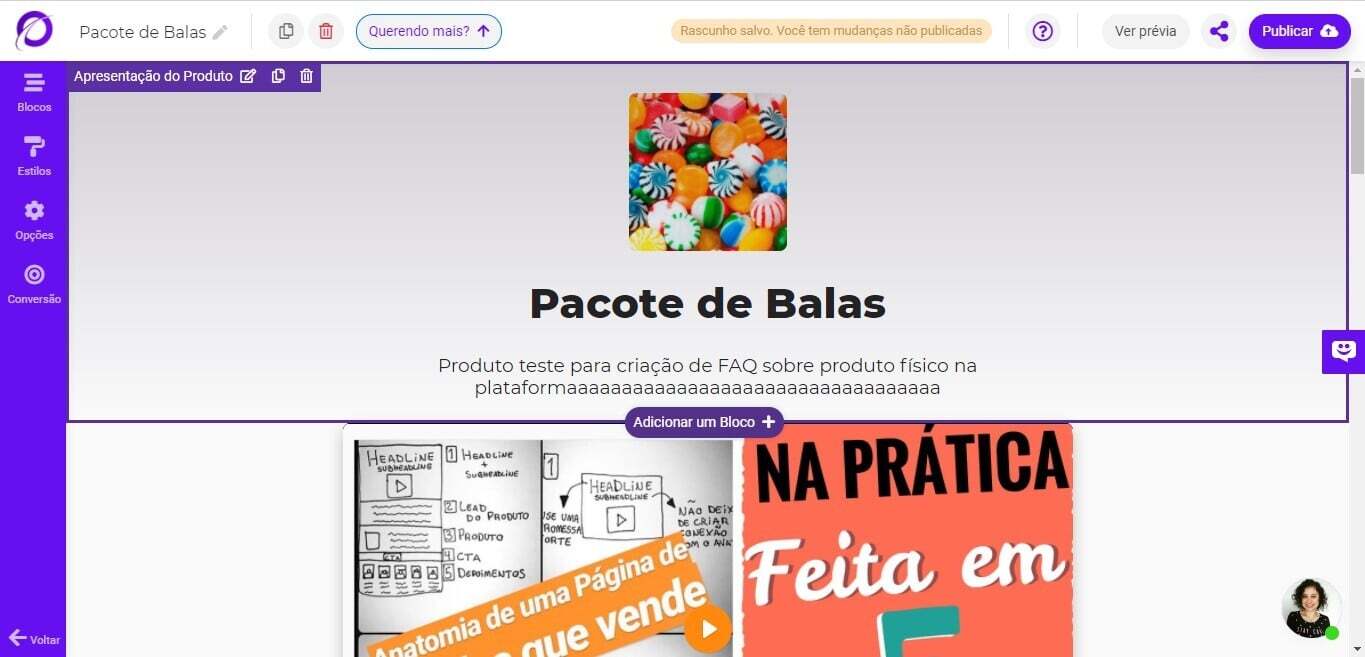
Observe que o Orbit já foi buscar as informações do seu produto direto na Eduzz, então imagem, título, preço, tempo de garantia, já está tudo como você já configurou antes! Se preciso, é possível ajustar as informações que aparecerão na página:
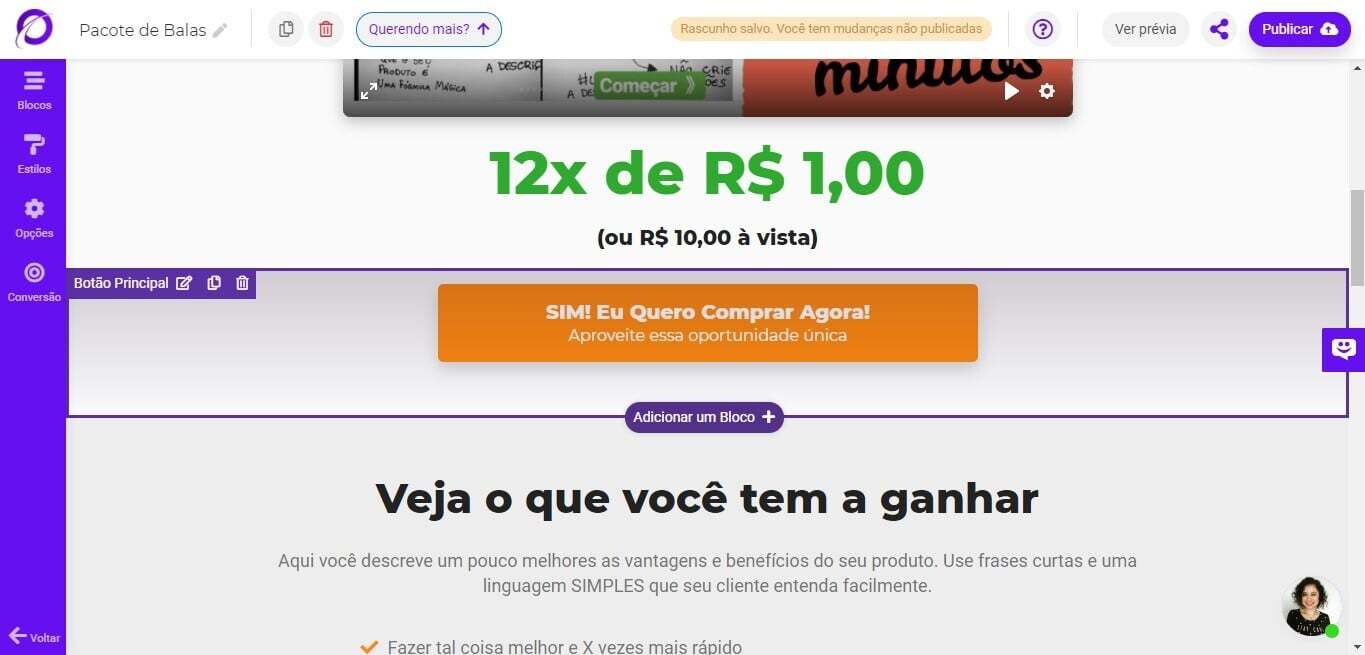
![]() Quando concluir, clique em
Quando concluir, clique em ![]() no canto superior direito da tela, visualize e depois divulgue a página:
no canto superior direito da tela, visualize e depois divulgue a página:
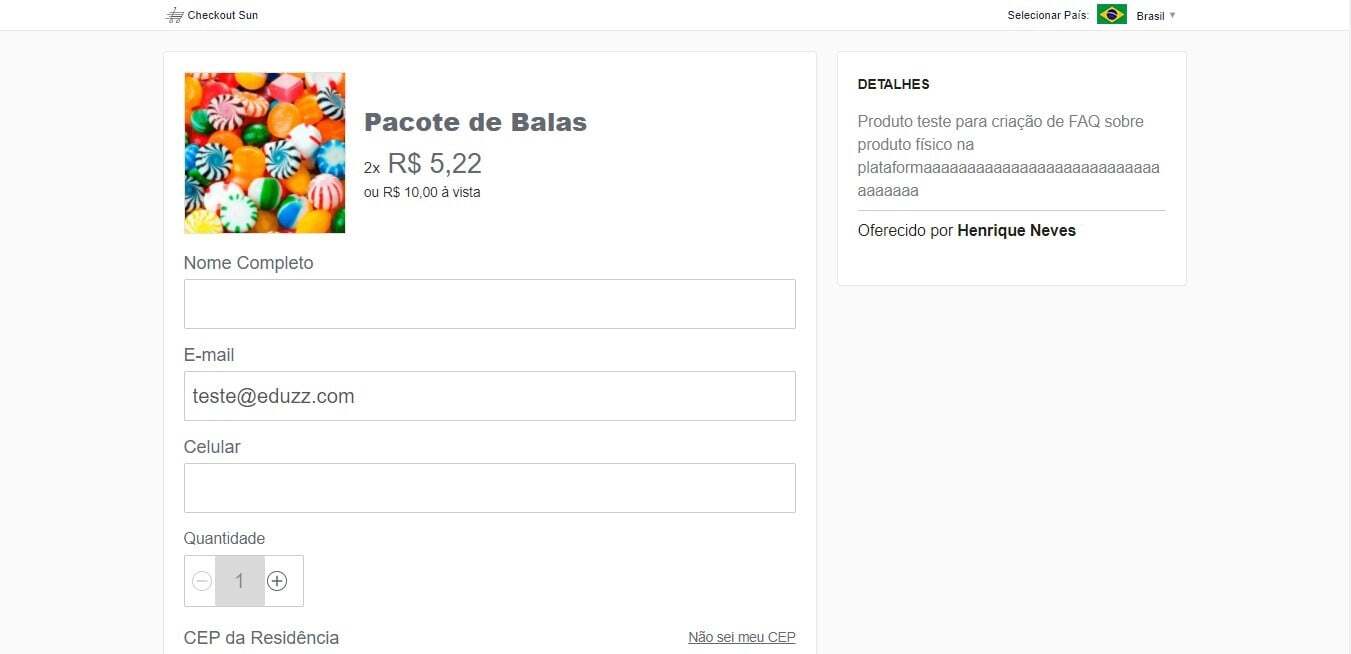
Sua página de venda já vem integrada ao Checkout Sun da Eduzz!
Ficamos muito felizes em te ajudar!😃
Ainda precisa de ajuda? Estamos prontos para te atender! 🙂
Caso ainda haja dúvidas, envie uma solicitação à nossa equipe de suporte por meio do link do formulário.
Neste link, serão solicitadas algumas informações para validar sua identidade. É por meio dele que você poderá relatar seu problema, permitindo que sua dúvida seja encaminhada à equipe de atendimento e garantindo que sua solicitação seja devidamente atendida. 😉